
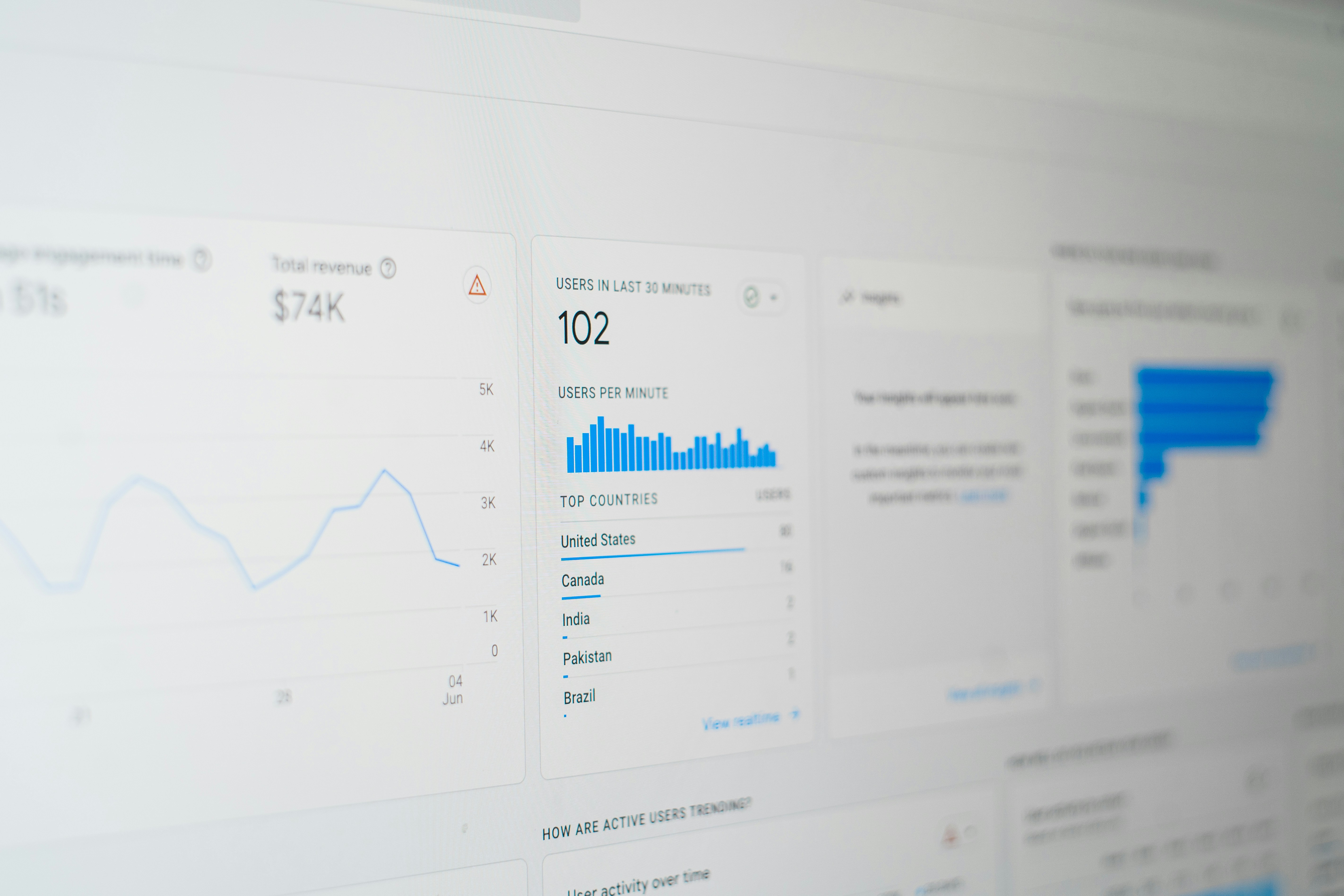
Le suivi des performances d’un site web est devenu une exigence incontournable pour toute entreprise souhaitant comprendre le comportement de ses utilisateurs et améliorer continuellement son expérience en ligne. Avec la montée en puissance de Google Analytics 4 (GA4), la manière dont les données sont collectées et analysées a profondément changé. Fini les anciennes notions de "taux de rebond" ou de "pages vues isolées" : GA4 mise sur une logique événementielle, centrée sur les interactions réelles des visiteurs. Pour les sites créés avec Webflow, connecter GA4 peut sembler moins intuitif qu’avec WordPress ou Shopify, mais la démarche est en réalité très accessible – à condition de suivre les bonnes étapes.
Contrairement à certaines plateformes dotées d'intégrations natives poussées, Webflow offre un cadre propre et personnalisable, mais requiert une intervention manuelle pour intégrer correctement GA4. Cette approche présente un avantage : elle vous permet de maîtriser précisément la façon dont le tracking est déclenché et s’intègre à votre structure. Cependant, cela suppose également une bonne compréhension des scripts, des balises, et de la logique GA4. Dans un écosystème où chaque clic, scroll ou engagement peut devenir un signal exploitable, il serait dommage de passer à côté d’un tracking bien implémenté.
Avant toute chose, il est essentiel de comprendre que GA4 ne fonctionne plus comme Universal Analytics. Là où l’ancien système reposait sur des sessions et des pages vues, GA4 suit des "événements" (events) déclenchés par les utilisateurs. Chaque visiteur génère un flot de signaux qui peuvent être capturés : ouverture de page, clic sur un bouton, envoi de formulaire, lecture d’une vidéo, etc. C’est une vision plus moderne, plus granulaire, et plus alignée avec la réalité du web actuel.
Cette logique d’événements permet de construire des analyses personnalisées, mais impose aussi d’être rigoureux dans la mise en place initiale. L’erreur courante consiste à simplement intégrer le code GA4 sans configuration complémentaire, ce qui limite considérablement la richesse des données collectées.
La première étape consiste à créer une propriété GA4 depuis votre compte Google Analytics. Une fois la propriété créée, vous obtiendrez un "ID de mesure", généralement au format G-XXXXXXXXXX. C’est ce code qui permettra à votre site Webflow d’envoyer les bonnes données à Google.
Dans Webflow, rendez-vous dans le tableau de bord du projet concerné, puis dans les paramètres du site. Dirigez-vous vers l’onglet Custom Code, qui permet d’ajouter du code personnalisé dans le <head> de chaque page. C’est ici que vous allez insérer le script officiel de Google Analytics 4. Celui-ci est disponible directement dans l’interface de GA4, dans l’onglet Admin > Flux de données > Balise Google.
Une fois le script collé dans la section <head>, n’oubliez pas de publier votre site pour que le script soit actif. Il est également recommandé de vérifier son bon fonctionnement via l’outil Google Tag Assistant ou le mode débogage de GA4. En parallèle, assurez-vous que les pages que vous souhaitez tracker ne sont pas exclues de l’indexation ou du chargement des scripts.
Pour aller plus loin, vous pouvez intégrer Google Tag Manager, ce qui permet de centraliser la gestion des balises de suivi et de configurer des événements personnalisés sans modifier directement le code de votre site. Cette solution est particulièrement utile si vous prévoyez de suivre des conversions, des clics sur certains boutons ou des interactions plus poussées comme les lectures de vidéos ou les ouvertures de pop-up.
Connecter Google Analytics 4 à Webflow n’est pas une opération complexe, mais elle demande de la rigueur et une bonne compréhension des enjeux du tracking moderne. Dans un monde digital guidé par les données, il ne suffit plus d’avoir un site visuellement attractif : il faut pouvoir mesurer avec précision les interactions, identifier les points de friction et optimiser l’expérience utilisateur. Grâce à GA4, vous disposez d’un outil puissant, capable de vous fournir une vision riche et personnalisée de votre audience. Encore faut-il prendre le temps de bien poser les fondations techniques pour exploiter tout son potentiel.